-
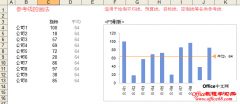 如何在excel2003中自动绘制图表参考线
日期:2013-01-31 20:38:17
点击:1942
好评:-4
如何在excel2003中自动绘制图表参考线
日期:2013-01-31 20:38:17
点击:1942
好评:-4
经营分析中经常需要给图表绘制一条线或多条参考线,如平均线预算线、预警线、控制线、预测线等。如果用手工绘制,难以准确对齐不说,麻烦的是一旦数据发生变化就需要手工调整。如果用辅助系列绘制的话,则既精确又智能。 下图示意了使用曲线图绘制平均线的方法。图中D列平均数据由函数自动计算得出,将其加入图表后设置图...
-
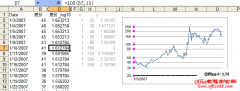 如何在excel图表中模拟坐标轴、网格线
日期:2013-01-29 01:14:06
点击:1401
好评:6
如何在excel图表中模拟坐标轴、网格线
日期:2013-01-29 01:14:06
点击:1401
好评:6
当需要的图表效果无法通过Excel的选项设置出来时,可以考虑使用辅助系列来完成,诸如自定义的刻度线、网格线、分类标签等等。 经常阅读财经杂志的朋友会注意到,杂志上经常使用一种对数坐标、不等距刻度的图表来反映股价变化,因为对炒股而言我们要关注股价的相对涨幅而不是绝对涨幅。在Excel中设置y轴为对数刻度可以满足...
-
 Excel使用单元格底色法实现隔行填色的网格线
日期:2013-01-29 01:10:12
点击:313
好评:0
Excel使用单元格底色法实现隔行填色的网格线
日期:2013-01-29 01:10:12
点击:313
好评:0
Excel没有这种设置而无法达成心愿。这里通过一种叫单元格底色法的方法来实现。 作图思路要运用图表+所有Excel元素来做图表。我们把图表作成透明的,把隔行填色的效果想象成图表下面的单元格的底色,这些单元格是交替填色的,并与图表的绘图区和网格线恰好对齐。 如图所示,我们先制作一个完全透明的图表,根据图表网格线的...
-
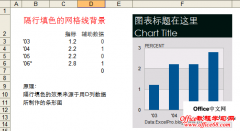 Excel使用铺助系列法实现隔行填色的网格线
日期:2013-01-29 01:08:44
点击:450
好评:4
Excel使用铺助系列法实现隔行填色的网格线
日期:2013-01-29 01:08:44
点击:450
好评:4
作图思路是我们把隔行填色的背景想象为一个条形图,条形图的数据点间隔出现,从而产生交替填色的效果。但如果我们直接做条形图+柱形图的话,条形图会挡在柱形图前面,因此需要采用一定的技巧让它处于后面,请查看下图...
-
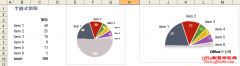 Excel中半圆式饼图的介绍
日期:2013-01-29 00:58:01
点击:190
好评:2
Excel中半圆式饼图的介绍
日期:2013-01-29 00:58:01
点击:190
好评:2
商业杂志上有时候会看到一种半圆式拼图,较普通饼图有些创新变化,一定程度上能吸引读者的注意力。 在Excel中仍然是使用饼图来做,技巧是作图时将各分项的汇总值也纳入数据源范围,但设置成隐形, 只利用其占位,这样各分项数据就只占一半的位置。如果将隐形的扇区显示出来,其实就是下图的样子。 半圆式饼图的数据标签可...
-
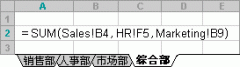 Excel2003合并计算数据教程
日期:2013-01-29 00:52:57
点击:332
好评:0
Excel2003合并计算数据教程
日期:2013-01-29 00:52:57
点击:332
好评:0
检查数据,并确定是根据位置还是根据分类来将其与公式中的三维引用进行合并。 公式对于所有类型或排列的数据,推荐使用公式中的三维引用。 位置?? 如果要合并几个区域中相同单元格里的数据,可以根据位置进行合并。 分类如果包含几个具有不同布局的区域,并且计划合并来自包含匹配标志的行或列中的数据,可以根据分类进行...
-
 Excel2003在图表中使用日期教程
日期:2013-01-29 00:48:54
点击:268
好评:0
Excel2003在图表中使用日期教程
日期:2013-01-29 00:48:54
点击:268
好评:0
如果通过使用日期的工作表数据创建图表,并且这些数据还构成了图表中的分类 (x) 轴,那么 Microsoft Excel 会自动使用时间刻度分类轴。 日期显示 时间刻度轴按时间顺序并以特定的间隔(或基本单位)显示日期,而不论工作表中的日期是否按时间排序或使用相同的基本单位。 Excel 根据数据中任意两个日期间的最小时间间隔来设...
-
 Excel2003更改三维图表的视图教程
日期:2013-01-29 00:47:13
点击:247
好评:0
Excel2003更改三维图表的视图教程
日期:2013-01-29 00:47:13
点击:247
好评:0
更改三维图表的高度和透视系数 单击要更改的三维图表。 在图表菜单上,单击设置三维视图格式。 设置所需的选项。 当清除直角坐标轴复选框时,可以设置透视系数和高度选项。 当选定直角坐标轴复选框时,可以选择设置高度选项,或设置自动调整高度选项。 对于直角坐标轴复选框总处于选中状态的三维条形图,透视系数选项不可...
-
 Excel2003移动圆环图或饼图中的扇区教程
日期:2013-01-29 00:42:33
点击:306
好评:0
Excel2003移动圆环图或饼图中的扇区教程
日期:2013-01-29 00:42:33
点击:306
好评:0
Microsoft Excel 在饼图和圆环图中所绘制的数据系列的顺序是由工作表中数据的顺序决定的。 使用该过程可在 360 度范围内旋转饼图和圆环图中的扇区。 在饼图或圆环图中单击需要更改的数据系列。 在格式菜单上,单击数据系列,再单击选项选项卡。 在第一扇区起始角度框中,键入一个在 0 到 360 之间的值来指定第一扇区出现的...
-
 Excel2003如何添加次坐标轴教程
日期:2013-01-29 00:40:27
点击:538
好评:0
Excel2003如何添加次坐标轴教程
日期:2013-01-29 00:40:27
点击:538
好评:0
当二维图表中不同的数据系列的数值范围变化很大,或在您具有混合数据类型(例如价格和成交量)时,可在次值 (y) 坐标轴上绘制一个或多个数据系列。次坐标轴的刻度反映了相应数据系列的值。 单击需要沿次数值轴绘制的数据系列。 在格式菜单上,单击数据系列,再单击坐标轴选项卡。 单击次坐标轴。...
- 推荐内容
-
- Excel 通过自定义条件格式实现单元格输入自动切换
这个标题可能有点表达不清,其实说的功能是:在一个单元格里,输入一个数字或其他内容...
- 如何使用Excel照相功能进行数据同步
在Excel中如果需要在一个页面中同步反映另外一个页面的更改,我们一般都采用粘贴连接...
- Excel实现筛选后复制详细图解教程
本文用四个技巧和实例分别介绍excel筛选后复制的相关过程和技巧操作。 excel筛选使用...
- Excel批量替换和修改的三种方法图解详细教程
excel批量替换和批量修改是一个很常用的操作技能。文章通过几个实例来理解excel批量替...
- Excel 宏安全性设置图解详细教程
第一步:打开Excel程序,选取菜单中工具选项,打开选项设置窗口: 第二步:找到安全性...
- Excel共享工作表技巧
共享工作簿功能,可以让用户使用共享工作簿来创建和编辑公式、更改格式乃至添加工作表...
- Excel 通过自定义条件格式实现单元格输入自动切换